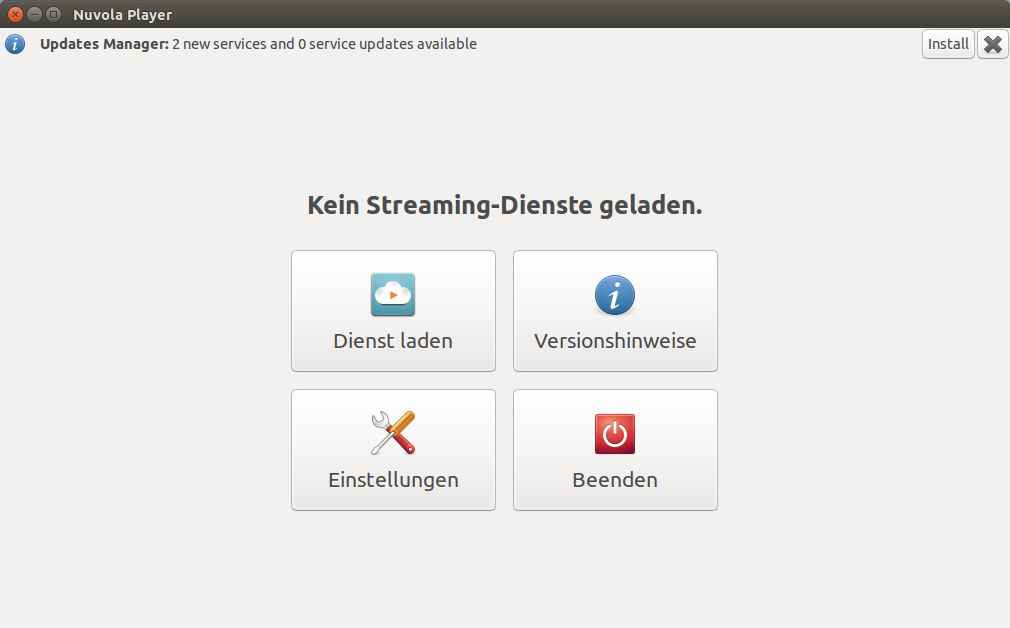NetTV Plus ist ein Streaming-Dienst für Sender aus dem ex-jugoslawischen Raum (Bosnien, Serbien, Kroatien, Mazedonien, Slowenien, usw. usf.). Neben NetTV Plus gibt es noch weitere Streaming-Dienste, wie BosnaTV und BalkaniYUm TV. Diese können beim Angebot von NetTV Plus nicht im Ansatz mithalten. Neben dem Linux Player gibt es auch einen Windows und Mac Player, dazu noch eine App für Android und Apple, sowie für eine Dreambox und Samsung Smart TV's.
Kommen wir erst einmal zur Installation vom NetTV Plus Player. Auf der Homepage müssen wir uns den Player herunterladen (externe Link). Dort haben wir die Wahl zwischen PC Player & Flash Player. Solltet Ihr ein System wie Chrome OS haben, dann bleibt euch leider nur der Flash Player. In unserem Fall wählen wir den PC Player und klicken auf Download.
Rechtsklick -> Hier entpacken
Zuerst per Doppelklick die install.sh Datei:
Hier auf "Im Terminal ausführen" klicken und es öffnet sich ein Terminalfenster, welches alles selbständig erledigt. Sobald dieses Terminal Fenster geschlossen wird -> Doppelklick auf run.sh
Hier auf Ausführen klicken und warten.
Die Sprache bzw. das Land auswählen.
Es gibt nun drei Auswahlmöglichkeiten.
Haben wir über die Webseite uns einen Zugang gekauft, dann müssen wir anrufen und die Nummer oben rechts (beginnt immer mit lin-) durchgeben, erst dann wird freigeschaltet.
Wer den Dienst testen möchte, der wählt FREE
Free = 48 Stunden kostenlos testen. Die Daten will NetTV Plus von euch haben, um sich vor Betrügern schützen zu können. Wer eine Guthabenkarte hat, der muss nur den Code eingeben und kann NetTV nach einem Neustart des Players gleich nutzen.
Ich persönlich bin schon länger Kunde aber nur für Android-Geräte. Habe also hier einen Testzugang beantragt und nach ein paar Minuten eine SMS erhalten, das mir ab sofort 48 Stunden zu Verfügung stehen. Ihr müsst danach den Player schließen und neu starten (run.sh ausführen).
Nun erscheint das Fenster mit der Frage erst gar nicht mehr und der eigentliche Player startet.
Dieser sieht dann so aus!
Wer Anfänger ist und sich nicht so gut auskennet, dem könnten diese Punkte helfen, falls es Probleme geben sollte.
Ruft das Terminal auf (wie geht das) und führt den Befehl arch aus.
Sollte dort, wie im Bild oben x86_64 stehen, dann handelt es sich um eine 64-bit Version von Linux. Sollte i686 (oder i586) ausgegeben werden, dann handelt es sich um eine 32-bit Version. Bei der 64-bit Version (wie in meinem Fall) benötigen wir noch die i32-libs-Pakete. Diese können wir über diese drei Befehe nachinstallieren (Ubuntu 14.04/Linux Mint 17):
[1] sudo dpkg --add-architecture i386
[2] sudo apt-get update
[3] sudo apt-get install libc6:i386 libncurses5:i386 libstdc++6:i386
Java sollte auch installiert sein, da sonst der Player nicht starten kann. Bei Linux Mint 17 muss nichts nachinstalliert werden, bei Ubuntu 14.04 hatte ich Probleme, daher sollte Java nachinstalliert werden.
Eine Anleitung dazu gibt es hier.
Im Ordner selbst findet Ihr VLC_prod.tar.gz
Rechtsklick -> Hier entpacken -> Ordner VLC erscheint
Ihr müsst in diesen Ordner gehen: NETTV4/VLC/2.0.1/contrib/native/lib
Rechtsklick -> Eigenschaften
Hier euch den Ort rauskopieren, was in meinem Fall:
/home/muhamed/Schreibtisch/NETTV4/VLC/2.0.1/contrib/native/lib
wäre. Dann im NETTV4 Ordner die Datei definitions.js mit einem Texteditor öffnen
Das in Anführungszeichen mit eurem Ort ersetzen und ein /lib/ dranhängen:
Datei abspeichern und schon könnt Ihr beim Player nichts mehr falsch machen (in diesem Fall VLC).
Beim Starten müssen euch dann immer zwei Fenster angezeigt werden:
win0 wäre das kleine Fesnter
win1 wäre der eigentliche Stream.
Unter den Optionen noch einen Speedtest ausführen und von eurer Seite kann es keinerlei Probleme geben.
Sollte es trotzdem Probleme geben, dann müsst Ihr die run.sh Datei im Terminal ausführen, der Player startet und das Terminal "schreibt mit". Diese Angaben könnt Ihr dann benutzen, um dem Support euer Problem besser zu erklären, falls es eins geben sollte.
In den 48 Stunden habe ich einen Fehler finden können, welchen ich noch dem Support schicken werde. Für weiteres gibt es auch ein NetTV Forum, wo es auch Hilfe gibt (Link zum Forum).
Persönlich werde ich bei Android bleiben, da die Preise für den PC Player viel zu hoch sind, selbst Sky würde mich weniger kosten. Dazu fehlen viele bosnische Sender im Vergleich zu damals, was der eigentliche Hauptgrund wäre. Leider funktioniert die neue Android App nicht auf allen Geräten und der Support hier konnte mir nicht helfen. Bei der Auswahl ist NetTV trotzdem unschlagbar und mit dem Probezugang kann man nichts falsch machen, da jeder kostenlos 48 Stunden ausprobieren kann, ohne sich binden zu müssen.
إظهار الرسائل ذات التسميات player. إظهار كافة الرسائل
إظهار الرسائل ذات التسميات player. إظهار كافة الرسائل
السبت، 18 أكتوبر 2014
الثلاثاء، 1 يوليو 2014
Tronsmart Vega S89 nach 3 Monaten | Bericht
Die Tronsmart Vega S89 habe ich Anfang April 2014 bekommen und gleich ein Review dazu geschrieben (siehe hier). Nun sind knapp drei Monate um und ich habe genau zwei Probleme mit der Vega S89. Das erste große Problem war die Firmware selbst. Ich konnte vieles nicht über Google Play installieren und das lag nicht an der App oder an Google Play, da es mit der Tronsmart A928 überhaupt keine Probleme gab. Die Finless 1.7 Custom ROM war die Lösung für alles. Nach der Installation gab es hier überhaupt keine Probleme, im Gegenteil, es lief deutlich besser! Die Box konnte fehlerfrei einen ganzen Tag durchlaufen ohne das irgendwelche Probleme auftreten.
Beim Gehäuse gibt es aber große Minuspunkte! Nach ca. 5 bis 6 Wochen wurde mein Bild lila. Erst kleine Streifen und dann kein Bild mehr. Am Ende habe ich das Problem gefunden - der HDMI-Port selbst. Stellt sich nun die Frage, wie das möglich ist, da die Box sich keinen Meter bewegt hat. Box aufgeschraubt und einfach so verbunden, ohne das Gehäuse und siehe da, keine Probleme. Als ich dann das Mainboard wieder ins Gehäuse setzen wollte, hatte ich keine Chance. Nicht einmal Gewalt hat geholfen.
Mich stört es nicht wirklich aber es ist schade! Muss ja nicht bedeuten, dass das bei allen so ist bzw. sein wird aber das wollte ich einfach noch einmal gesagt haben.
Geekbuying bietet nun die Tronsmart Vega S89-H an, wo DTS und Dolby Digital direkt von der Hardware dekodiert wird (sonst macht das der Player - XBMC). Die Box ist auch bei eBay und Amazon angekommen, wird natürlich überteuert als Orbsmart S82 verkauft und das teilweise zum doppelten Preis. Hätte ich jetzt die Wahl, dann würde ich nicht mehr zu einem "runden Modell" greifen. Werde mir wohl die neue M8 Android Box bestellen oder gar die MINIX NEO X8 (alle mit Amlogic S802 und Android 4.4.2), auch wenn das keine Steigerung zur Vega S89 ist.
الأربعاء، 25 يونيو 2014
Google Play Music Player unter Linux Mint 17
Wer den Google Music Player auf dem Linux Mint 17 Desktop nutzen möchte, der kann das mit dem Nuvola Player tun. Auch weitere Dienste, wie die von Amazon, können über diesen Player abgespielt werden. Für die Installation rufen wir das Terminal auf und führen diese drei Befehle aus (Anleitung):
[1] sudo add-apt-repository ppa:nuvola-player-builders/stable
[2] sudo apt-get update
[3] sudo apt-get install nuvolaplayer nuvolaplayer-flashplugin
Nach der Installation über das Startmenü den Nuvola Player aufrufen.
Beim ersten Start müsst Ihr einstellen, welchen Dienst Ihr verwenden möchtet. In diesem Fall klicken wir auf Dienst laden.
In der Liste einfach auswählen (in diesem Fall Google Play Music) und mit den Account-Daten einloggen. Das wäre auch schon alles.
Der Player kann auch über das Panel gesteuert werden.
[1] sudo add-apt-repository ppa:nuvola-player-builders/stable
[2] sudo apt-get update
[3] sudo apt-get install nuvolaplayer nuvolaplayer-flashplugin
Nach der Installation über das Startmenü den Nuvola Player aufrufen.
Beim ersten Start müsst Ihr einstellen, welchen Dienst Ihr verwenden möchtet. In diesem Fall klicken wir auf Dienst laden.
In der Liste einfach auswählen (in diesem Fall Google Play Music) und mit den Account-Daten einloggen. Das wäre auch schon alles.
Der Player kann auch über das Panel gesteuert werden.
الأحد، 8 يونيو 2014
XBMC installieren | Linux Mint 17
Anleitung: XBMC unter Linux Mint 17 installieren
Ihr könnt euch XBMC auf der Homepage herunterladen oder es direkt über das Terminal installieren. In diesem Fall mache ich das über das Terminal. Öffnet das Terminal und führt diese drei Befehle aus (Anleitung):
[1] sudo add-apt-repository ppa:team-xbmc/ppa
[2] sudo apt-get update
[3] sudo apt-get install xbmc
Nach der Installation könnt Ihr XBMC über das Startmenü aufrufen.
Deutsch und alles weitere unter den Settings (Einstellungen):
Der Vollbildmodus ist gleich zu Beginn aktiv (nicht wie in den Bildern).
Ihr könnt euch XBMC auf der Homepage herunterladen oder es direkt über das Terminal installieren. In diesem Fall mache ich das über das Terminal. Öffnet das Terminal und führt diese drei Befehle aus (Anleitung):
[1] sudo add-apt-repository ppa:team-xbmc/ppa
[2] sudo apt-get update
[3] sudo apt-get install xbmc
Nach der Installation könnt Ihr XBMC über das Startmenü aufrufen.
Deutsch und alles weitere unter den Settings (Einstellungen):
Der Vollbildmodus ist gleich zu Beginn aktiv (nicht wie in den Bildern).
الخميس، 8 مايو 2014
Nuvola Player installieren | Ubuntu 14.04
Wer Online-Inhalte wie Musik online abspielen möchte, der kann sich den Nuvola Player etwas genauer anschauen. Hier könnt Ihr zum Beispiel eure gekaufte Musik direkt über einen Player abspielen. Für die Installation einfach das Terminal starten und diese Befehle ausführen (Anleitung):
[1] sudo add-apt-repository ppa:nuvola-player-builders/stable
[2] sudo apt-get update
[3] sudo apt-get install nuvolaplayer nuvolaplayer-flashplugin
Nach der Installation den Nuvola Player über die Dash aufrufen.
Beim ersten Start müsst Ihr eure Dienste eintragen:
Hier gebe es Amazon, Google Play Music, Grooveshark, Pandora, usw. usf.
So würde das ganze bei Google Play Music aussehen (nutzen nur diesen Dienst).
[1] sudo add-apt-repository ppa:nuvola-player-builders/stable
[2] sudo apt-get update
[3] sudo apt-get install nuvolaplayer nuvolaplayer-flashplugin
Nach der Installation den Nuvola Player über die Dash aufrufen.
Beim ersten Start müsst Ihr eure Dienste eintragen:
Hier gebe es Amazon, Google Play Music, Grooveshark, Pandora, usw. usf.
So würde das ganze bei Google Play Music aussehen (nutzen nur diesen Dienst).
التسميات:
14.04,
abspielen,
amazon,
Cloud,
Cloudplayer,
Google,
Grooveshark,
installation,
installieren,
music,
musik,
Nuvola,
online,
Pandora,
play,
player,
ubuntu
الاثنين، 14 أبريل 2014
Great Little Radio Player installieren | Ubuntu 14.04
Anleitung: Great Little Radio Player unter Ubuntu 14.04 installieren
Geht auf die Homepage und klickt auf Download. Nun sucht Ihr im unteren Bereich das Ubuntu Logo und wählt zwischen 32-bit und 64-Bit (siehe hier). Nach dem Download:
Rechtsklick -> Mit Ubuntu Software-Center öffnen
Um es über das Ubuntu Software-Center zu installieren (Anleitung). Ich persönlich konnte es nur über das Terminal installieren (Anleitung), was aber auch an meiner Testversion liegen könnte.
Nach der Installation einfach über die Dash aufrufen.
Schon könnt Ihr es nutzen.
Geht auf die Homepage und klickt auf Download. Nun sucht Ihr im unteren Bereich das Ubuntu Logo und wählt zwischen 32-bit und 64-Bit (siehe hier). Nach dem Download:
Rechtsklick -> Mit Ubuntu Software-Center öffnen
Um es über das Ubuntu Software-Center zu installieren (Anleitung). Ich persönlich konnte es nur über das Terminal installieren (Anleitung), was aber auch an meiner Testversion liegen könnte.
Nach der Installation einfach über die Dash aufrufen.
Schon könnt Ihr es nutzen.
الأحد، 6 أبريل 2014
Qmmp installieren | Ubuntu 14.04
Anleitung: Qmmp unter Ubuntu 14.04 installieren
Qmmp ist ein Musik Player, welcher sehr stark an Winamp erinnert. Für die Installation das Terminal starten und diese Befehle ausführen (Anleitung):
[1] sudo add-apt-repository ppa:forkotov02/ppa
[2] sudo apt-get update
[3] sudo apt-get install qmmp
Über die Dash Qmmp aufrufen.
Qmmp könnt Ihr weiter anpassen! Dafür im oberen Bild von Qmmp (im Bild oben wo Qmmp 0.7.4 steht) einfach Rechtsklick -> Einstellung.
Qmmp ist ein Musik Player, welcher sehr stark an Winamp erinnert. Für die Installation das Terminal starten und diese Befehle ausführen (Anleitung):
[1] sudo add-apt-repository ppa:forkotov02/ppa
[2] sudo apt-get update
[3] sudo apt-get install qmmp
Über die Dash Qmmp aufrufen.
Qmmp könnt Ihr weiter anpassen! Dafür im oberen Bild von Qmmp (im Bild oben wo Qmmp 0.7.4 steht) einfach Rechtsklick -> Einstellung.
الاشتراك في:
الرسائل (Atom)